Web siteleri için alınan servis sağlayıcısı hizmetlerinde sorun yaşanmasıyla beraber hosting taşıma işlemine ihtiyaç duyulabilir. Sitenin zarar görme ihtimali veya farklı bir hata yapma tedirginliği sonucunda ise alınan kararlar ertelenebilir. Bu noktada gereksinimlerinizi karşılayan firmalardan yardım alarak zorlanmadan süreçleri tamamlayabilirsiniz. Aynı zamanda içeriğimizi inceleyerek siz de oldukça kolay bir şekilde işlemlerin nasıl yapılacağını öğrenebilirsiniz.
Hosting taşıma çalışması için gerekli zamanı harcarsanız, bu işlemi gerçekleştirmenin o kadar zor olmadığını yakından görebilirsiniz. Uygulama aşamalarını doğru biçimde hayata geçirirseniz, oldukça pratik olarak servis sağlayıcınızı değiştirebilirsiniz. Taşıma adımlarına geçmeden önce yapmanız gereken planlamaya gelin, birlikte göz atalım.
Hosting Taşıma Planlaması
Hostingler arasında geçiş yapmanın en önemli adımı, planlamanın dikkatle yapılması sürecidir. Detaylı araştırma yaparak seçim noktasında iyi bir karara varmalısınız. Öncelikle geçeceğiniz sağlayıcıyı bulmalı ve taşınırken acele etmemelisiniz.
Popüler olan hosting ortamlarının başında MySQL veri tabanı ve cPanel kontrol panelinin bulunduğu sunucular gelir. Eğer hosting taşıma için beklentileriniz fazlaysa sağlayıcıların destek birimleriyle konuşmanız doğru bir hareket olur. Web sitenizde bulunan dosyalar ve veri tabanının, tercih edeceğiniz yeni sağlayıcıyla uyumlu olması çok önemlidir.
Yapılandırma işlemlerini detaylıca düşünmelisiniz. Nispeten daha basit siteler; birkaç statik HTML, JavaScript ve CSS gibi dosyalardan oluşur. Bu özellikler hızlıca taşınmalarını sağlar. Fakat halihazırda bulunan sitelerin birçoğu farklı yönetim sistemlerinden yardım alarak çalışır. Bu yüzden hosting taşıma amacına ulaşılması için planlama son derece değerlidir.
İlginizi çektiyse ayrıca göz atabilirsiniz : Ücretsiz Hosting Veren Siteler

Hosting Taşıma İşlemleri
“Hosting taşıma nasıl yapılır?” sorusu için detaylara ihtiyacınız varsa yazımızı okumaya devam etmelisiniz. Genel olarak izlenecek adımları şu şekilde görebilirsiniz:
- Web sitesi dosyalarının yedeklenmesi
- WordPress veri tabanının dışa aktarılması
- Yeni hosting sunucusunda WordPress veri tabanının oluşturulması
- Wp-config.php dosyasının düzenlenmesi
- WordPress veri tabanının içe aktarılması
- Dosyaların yeni hostinge yüklenmesi
- DNS değiştirilmesi
- Eski hosting hesabının iptal edilmesi
Hosting taşıma prosedürünü yerine getirerek kolaylıkla yeni sağlayıcınıza erişebilir ve sitenizi geliştirmeye devam edebilirsiniz.
Web Sitesi Dosyalarınızı Yedekleyerek İşlemlere Başlayın
Taşıma aşamalarının planlamadan sonraki ilk işlemi, site içerisinde bulunan bütün dosyaların yedeklenmesidir. Yapacağınız kopyalama, WordPress güvenliğinizin önemli bir parçasıdır. Gerçekleştirilecek büyük değişikliklerden önce yedekleme, olmazsa olmazdır.
WordPress sisteminde hosting taşıma gerekliliklerinden olan yedeklemeyi, sizin yerinize yapacak pek çok eklenti bulunuyor. Bu eklentiler yardımıyla dosyalarınız arasında hangilerinin saklanacağı ve nerede tutulacağını belirleyebilirsiniz. İstediğiniz zaman özelliklerde değişiklik yapma şansına da sahipsiniz.
WPvivid ile birçok gereksiniminizi karşılayabilirsiniz. Bu eklenti sayesinde; büyük dosyaların filtrelenmesi, çoklu site desteği verilmesi, zamanlama, uzaktan depolama uygunluğu ve çok daha fazlası için çeşitli seçenekleri bulabilirsiniz. Ayrıca “Hosting nasıl alınır? sorusunun en kolay ve etkili cevabı, WordPress eklentileridir. İçeriğimizin en alt bölümünde yararlanabileceğiniz WordPress eklentilerini de görebilirsiniz.
Eklentisiz Yedekleme
Eklenti kullanmadan yedekleme yapmak istiyorsanız, manuel olarak da uygulama yapabilirsiniz. İşlemleri sürdürebilmek için FTP, yani dosya aktarım aracı gerektiğini bilmelisiniz. Transmit (Mac) ve FileZilla (PC) en çok tercih edilen programlardır. Yükleme sonrasında sitenizin sunucusuna ulaşmak adına SFTP kimlik bilgilerini kullanmayı unutmamalısınız. Gerekli bilgileri web hosting hesabınızda bulabilirsiniz.
Bağlantı kurduktan hemen sonra sitenizin dizini altında bulunan bütün dosyaları seçerek indirmelisiniz. Hosting taşıma için gizli htaccess dosyaları da bu uygulamaya dahildir. Aynı zamanda gizlenmiş dosyaları göremezseniz, FTP programındaki yardım klasörüne bakabilirsiniz.
Yedekleme süresi ise site içerik yoğunluğuna bağlıdır ve zaman alabilir. Kopyalama sürerken diğer yandan veri tabanı yedeklemesi yapabilirsiniz. Aynı zamanda WordPress localden hosta taşıma ifadesiyle işlemlerin manuel olması ve veri tabanının bilgisayara indirilmesi anlatılır.
WordPress Veri Tabanını Dışa Aktarın
WordPress hosting taşıma işlemlerinde veri tabanının dışa aktarılması gerekir. Sadece birkaç adımla aktarımı tamamlayabilirsiniz. Web sunucunuz üzerinden cPanel hesabınıza girerek phpMyAdmin uygulamasına erişmelisiniz. Daha sonra sol kenardaki çubukta görünen ve WordPress kurulumunu ifade eden veri tabanı seçilmelidir. Bununla beraber gezinme menüsünde yer alan dışa aktar butonuna basmanız yeterlidir.
Hızlı bir biçimde dışa aktarmanın varsayılan ayarlarıyla birlikte SQL formatı işinizi fazlasıyla kolaylaştırır. Git düğmesine basmanızla, veri tabanının indirilmesi başlar. Aynı zamanda cihazınıza bir dosya iner. FTP ve veri tabanı dışa aktarımlarını bitirdikten sonra diğer hosting taşıma aşamasına geçebilirsiniz.
Yeni Hosting Sunucunuzda WordPress Veri Tabanını Oluşturun
Yeni web hosting sağlayıcınıza geçmeden önce WordPress kurulumunun kolayca tamamlanması için ortam yaratmalısınız. Bunu gerçekleştirmek içinse SQL verilerinin aktarılabileceği veri tabanı oluşumuna ihtiyaç duyulur. Alacağınız kullanıcı bilgilerini kullanarak hostinginizde oturum açmalı ve cPanel sistemine bağlanmalısınız.
İçeriğimizde MySQL veri tabanı uygulaması doğrultusunda düzenleme yaptık. Eğer hosting sisteminizde bu uygulamayı kullanamıyorsanız, destek ekipleriyle iletişim kurmalısınız. Bununla beraber hosting taşıma için veri tabanı oluşturma adımlarını şu şekilde inceleyebilirsiniz:
- MySQL veri tabanı açıldıktan sonra siteye uyumlu olacak şekilde ada sahip yeni veri tabanı oluşturulmalıdır.
- Güçlü ve güvenli bir şifre kullanılarak yeni MySQL hesabı açılmalıdır.
- Açılan kullanıcı hesabı yeni veri tabanıyla eşleştirilmelidir.
Tamamladığınız işlemler sonucunda MySQL kullanıcı adıyla şifresini ve veri tabanı adını mutlaka bir kenara not almalısınız.

Wp-config.php Dosyasını Düzenlemeyi Unutmayın
Düzenleme işlemleri için bilgisayarınızda bulunan ve web sitenizin dosyalarını indirdiğiniz klasörü açmalısınız. Klasör içerisinde veri tabanınız ve WordPress arasındaki erişimi sağlayarak kontrolleri gerçekleştiren “wp-config.php” dosyasını bulmalısınız. Daha sonra ise dosyanın kopyasını almalı ve bilgisayarınız üzerinde farklı bir bölümde saklamalısınız.
İşlerin yolunda gitmemesi senaryosuna karşı, dosyanın kopyalanması çok önemlidir. Eğer bir hatayla karşılaşırsanız, yapacağınız değişikliklerin geri yüklemesi için son derece gereklidir. Bu noktadan sonra hosting taşıma için dosyanızın orijinal sürümünü, metin düzenleyiciniz aracılığıyla açmalı ve şu değişiklikleri yapmalısınız:
- Veri tabanı adının düzenlenmesi için “define (DB_NAME veya db_name)” bölümünde ilgili alan, eski web hostingi MySQL veri tabanı adıyla yenisi değiştirilmelidir.
- Kullanıcı adını güncellemek için “define (DB_USER veya db_user)” alanında gerekli yenileme yapılmalıdır.
- Veri tabanı kullanıcı şifresinin düzeltilmesi için “define (DB_PASSWORD veya db_pass) bölümüne yeni belirlenen güvenli şifre yazılmalıdır.
Gerekli düzenlemeler sonrasında dosyayı kaydederek kapatabilirsiniz.
WordPress Veri Tabanını İçe Aktarın
Hosting taşıma çalışmalarınızla hazırladığınız yeni veri tabanı sayesinde içe aktarma uygulamasına başlayabilirsiniz. Edindiğiniz sağlayıcı üzerinden cPanel içerisindeki phpMyAdmin’i başlatmalı ve kenar çubuktaki listede yeni veri tabanınızı seçmelisiniz. İlgili sayfa açıldığında ise gezinme menüsünde yer alan içe aktar sekmesini tıklamalısınız.
İçe aktarmanız gereken dosyalar bölümünde ilk olarak dosya seç düğmesi yardımıyla önceden dışa aktardığını SQL dosyasını seçmeniz gerekir. Onay kutusunu işaretleyerek kısmi içe aktarmayı başlatmış olursunuz. Bu noktada formatın SQL şeklinde ayarlı olduğunu kontrol etmelisiniz.
Son aşamada git düğmesine basarak aktarımın tamamlanması beklenebilir. Hosting taşıma işlemlerinden olan dosyaların aktarılması zamanı, veri tabanı boyutuna göre değişir. Sorunsuz bir şekilde aşamanın tamamlanması durumunda sistem üzerinden bir mesaj alırsınız. Aynı zamanda aktarım sürecinin daha iyi anlaşılması için “host atmak ne demek?” sorusuna da sıklıkla başvurulur. Genel olarak bu ifade, sağlayıcının bir anda değiştirilmesi için kullanılır.
Yeni Hosting Sağlayıcınıza WordPress Dosyalarını Yükleyin
Veri tabanının hazırlanması ve wp-config.php dosyasının yapılandırılması işleminin tamamlanmasıyla birlikte web sitesi dosyalarını yüklemeye başlayabilirsiniz. cPanel üzerinden web hosting sisteminize bağlanarak gerekli bilgilerin saklanacağı dosyaya bakmalısınız. Bunu FTP programıyla yapabilirsiniz. Daha sonra alınan yedeğin /public_html/ alanına yüklenmesi gerekir.
Hosting taşıma süreci indirme aşamasında olduğu gibi yükleme işlemi de uzun sürebilir. Başarılı bir şekilde yükleme olsa bile ilgili dosyaların yerel bilgisayardan silinmemesi çok önemlidir. Çünkü bütün adımlar tamamlanana dek bunlara ihtiyaç duyulur.
DNS Değişikliklerini Tamamlayın
Domain isim sunucularını yeni aldığınız hosting sağlayıcınızı gösterecek biçimde değiştirmeniz gerekir. Dilerseniz bu işlemi domain kayıt sağlayıcınıza da yaptırabilirsiniz.
Eski Hosting Hesabınızı İptal Edin
Hosting taşıma aşamalarının tamamını başarılı bir şekilde tamamlamanızla birlikte eski hesabınızı iptal edebilirsiniz. Ancak bu işlemi yapmadan önce bir süre beklenmesi faydalıdır. En az 1-2 gün bekledikten sonra hesabınızı kaldırabilirsiniz.
Domain tarafından yeni hosting hesabı ve web sitesi gösterildiği zaman, ziyaretçiler güncellenen bilgiler doğrultusunda sayfalarınıza ulaşır. Kullanıcı deneyimlerinin ve arama motoru botlarının olumsuz olarak etkilenmemesi adına eski hesabınız için sağlayıcının müşteri hizmetleriyle iletişime geçmelisiniz. Yapacağınız görüşmede kalıcı olarak kapama isteğinizi belirtmelisiniz.
Hosting sağlayıcılarının birçoğu, sözleşme şartlarına göre dönem sonunda otomatik olarak yenileme yapacak biçimde ayarlanmıştır. Bu yüzden bildirim yapmazsanız, mali yükümlülükle de karşılaşabilirsiniz. Aynı zamanda yeni sağlayıcınızda çeşitli sorunlarda yaşayabilirsiniz. Vakit kaybetmeden eski hesabın kapatıldığından emin olunması gerekir.
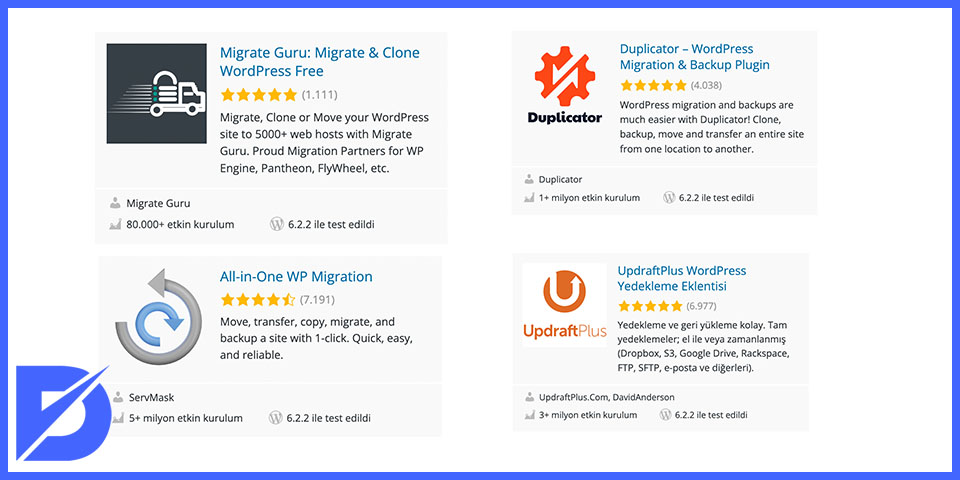
WordPress Hosting Taşıma Eklentileri
WordPress eklentileri aracılığıyla herhangi bir zorluk yaşamadan sağlayıcınızı değiştirebilirsiniz. Hosting taşıma için faydalanabileceğiniz uygulamaları aşağıda yakından inceleyebilirsiniz.
BackupBuddy
BackupBuddy eklentisi, hosting taşıma ile birlikte otomatik olarak site yedeğini alıp bulut sunucusuna kaydeder. Çalışmanın kolaylıkla bitmesini sağlayan bu araç, yalnızca ücretli üyelik sitemiyle çalışıyor. Deneme sürümü de olmayan eklentiyi kullanabilmek için kaydınızı yapmalısınız.
All-In-One WordPress Migration
Yoğun biçimde kullanılan ve bir hayli popüler olan bu eklentiden ister ücretsiz isterseniz de ücretli şekilde yararlanabilirsiniz. Türkçe dil desteğinin bulunması, çalışmalarınızı daha hızlı yapmanıza olanak sunuyor. Tek bir tık yardımıyla sitenizi tamamen yedekleyebilirsiniz. Mobil arayüzü desteğiyle de avantajlarınız arttırılır. Hosting taşıma ihtiyacınız için ücretsiz versiyonun yeterli olduğunu bilmelisiniz.
WordPress Migration Made Easy – WP Migrate DB
Hosting taşıma sürecinde bu eklentiyi tercih edecekseniz, öncelikli olarak Türkçe dil desteğinin olmadığını belirtmeliyiz. Bununla birlikte ücretli ve ücretsiz versiyonları sistem üzerinde mevcuttur. Programın ekstra avantajı ise yedeklediğiniz dosyaları SQL şeklinde kaydetmenize fırsat sunması.
UpdraftPlus
WordPress ile Multi Site kurmak isteyenlerin tercih ettiği bir uygulamadır. Yedekleme işlemlerini yapabileceğiniz eklentiyle birlikte ücretsiz olarak bir kez hosting taşıma hakkına sahipsiniz. Eğer gerekli üyelik ödemesini yaparsanız, dilediğiniz kadar işlem gerçekleştirebilirsiniz.
Duplicator – WordPress Migration Plugin
WordPress Multi Site desteği veren eklenti, bulut sunucusuna sitenizi yedekler. Türkçe dil desteği vermeyen bu araç, ücretsiz şekilde bir kez hosting taşıma şansı veriyor.
Super Backup and Clone
Eklenti, oldukça iyi bir arayüze sahip olmasıyla ön plana çıkıyor. Hosting işlemlerinizi yapmanıza destek olan programla birlikte kısa sürede sonuca ulaşabilirsiniz. Yine bu eklentinin de Türkçe dil desteği olmaması, harekete geçmeden önce bilinmelidir.
Migrate Guru: Migrate & Clone WP Free
Hızlı eklentiler arasında dikkat çeken eklenti aynı zamanda iyi bir arayüze sahiptir. Web sitenizi yedekleyerek belirlediğiniz adrese taşıyabilen programın en büyük özelliği tamamen ücretsiz olması. Dezavantaj olarak bazen güncellemeler sonucunda diğer eklentilerle çakışması sayılabilir.
WordPress web siteniz için kullanabileceğiniz eklentilerin hepsi için ilgili yazımıza göz atabilirsiniz : WordPress Eklentileri Rehberi
Hosting taşıma ve çok daha fazlası için bizi dopinger.com adresimiz aracılığıyla takipte kalın.
Hakkında Sıkça Sorulan Sorular
Hosting taşıma, farklı bir web servis sağlayıcısında yer alan site hizmetlerinin yeni firmaya aktarılmasıdır. Site kullanıcıları, sayfalarının tamamını çeşitli hosting sunucularına taşıyabilir. Böylece gelişim adına tüm ihtiyaçlar karşılanır.
Yeni hosting hesabı üzerinden cPanel sistemine ulaşılması ve düzenlemelerin yapılması gerekir. Taşıma işlemlerinin hızlı bir şekilde tamamlanması adına WordPress çok sayıda eklentiyle destek verir.
Sistemin aktif olması için alınan paketin özelliklerine bakılmalıdır. Genel olarak geçiş yapılan hosting için ödeme onaylandıktan hemen sonra kullanım aşamasına geçilebilir.
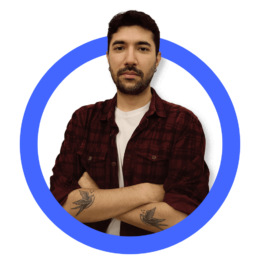
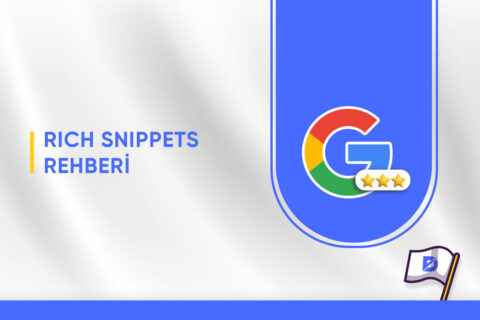
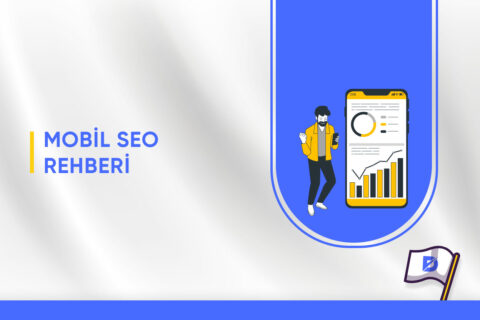


Gösterilecek yorum yok.